Excelでベルカーブチャートを作成する
ベルカーブチャートは、正規分布曲線とも呼ばれ、確率変数の分布を反映します。ベルカーブチャートでは、最も高い点が最も発生確率が高いことを示し、その確率は曲線の両側に向かって徐々に減少していきます(下のスクリーンショット参照)。
通常、ベルカーブチャートは試験の成績や従業員のパフォーマンス評価に使用され、チーム内の最優秀者、平均的な人、および低いパフォーマンスの人を特定するのに役立ちます。このチュートリアルでは、Excelワークシートでベルカーブチャートを作成する方法について説明します。
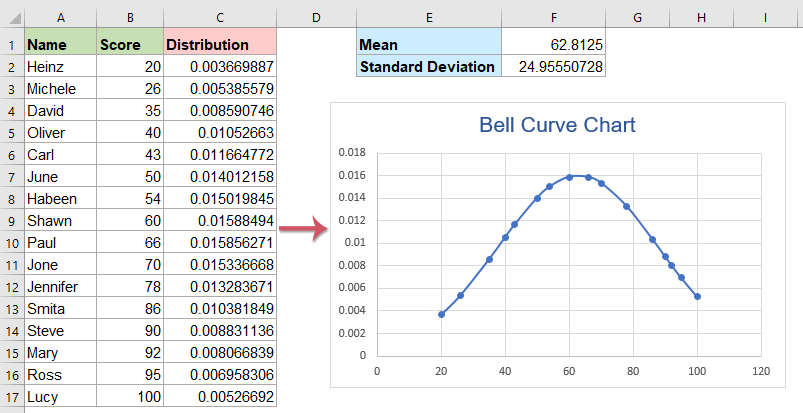
Excelでベルカーブまたは正規分布曲線チャートを作成する
例えば、すべての学生の得点リストがあるとします。次に、その成績に基づいてベルカーブチャートを作成したい場合、以下の手順に従ってください:
1. スコア列のセルをクリックし、次に「データ」>「最小から最大へ並べ替え」を選択して、データを昇順に並べ替えます。スクリーンショットをご覧ください:
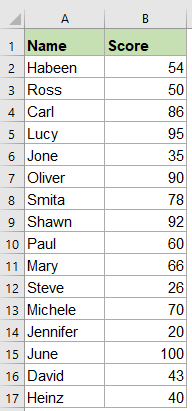 | 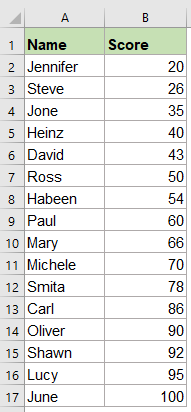 |
2. 次に、平均値と標準偏差という2つの補助値を計算する必要があります。次の数式をそれぞれセルF1とF2に適用してください:
標準偏差: =STDEV.P(B2:B17)
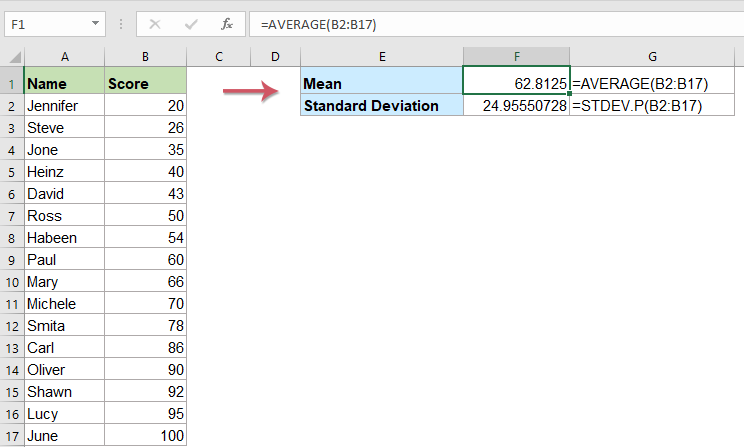
3. 2つの補助値を得たら、元のデータの隣に補助列を作成し、次の数式をセルC2に入力します:
=NORMDIST(B2,$F$1,$F$2,FALSE) Excel 2007以前のバージョン
4. そして、この数式を適用したいセルまでフィルハンドルをドラッグします。
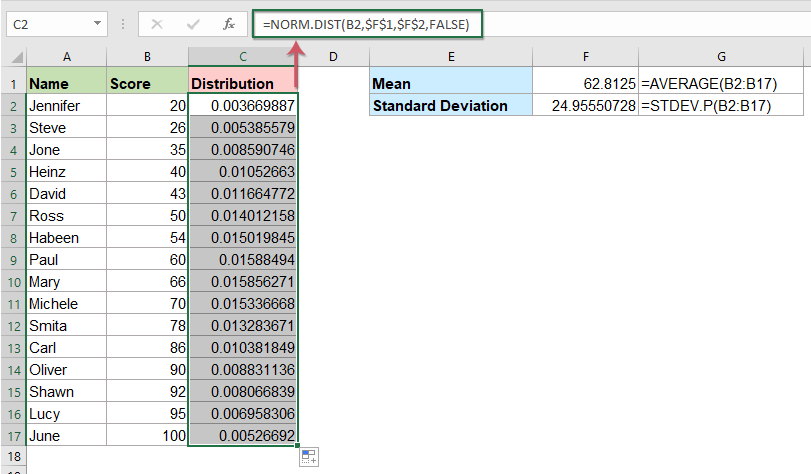
5. 次に、スコア列と新しい補助列のデータを選択し、「 挿入」>「散布図(X,Y)またはバブルチャートの挿入」>「平滑線とマーカー付きの散布図」をクリックします。スクリーンショットをご覧ください:

6. これで、ベルカーブチャートがすぐに作成されます。チャートから、低い点数の学生は曲線の左側に、高い点数の学生は右側に、そしてほとんどの学生は曲線の中央にいることがわかります。スクリーンショットをご覧ください:

7. 最後に、チャートタイトルを変更することができます。スクリーンショットをご覧ください:

ベルカーブチャートのサンプルファイルをダウンロード
ビデオ: Excelでベルカーブチャートを作成する
最高のオフィス生産性ツール
Kutools for Excel - あなたを群衆から際立たせるツール
| 🤖 | Kutools AI Aide: 次の要素に基づいてデータ分析を革新:インテリジェント実行|コード生成 |カスタム数式の作成|データの分析とチャートの生成 |Kutools機能の呼び出し… |
| 人気の機能:重複を見つける、ハイライトする、または特定する | 空白行を削除 | データを失うことなく列やセルを結合 | 数式を使わずに丸める... | |
| スーパー VLookup:複数条件 | 複数値 | 複数シート間 | ファジーマッチ... | |
| 高度なドロップダウンリスト:簡単なドロップダウンリスト | 従属ドロップダウンリスト | 複数選択可能なドロップダウンリスト... | |
| 列マネージャー:指定した数の列を追加 | 列を移動 | 非表示の列の可視化ステータスを切り替え | 列を比較して同じ&異なるセルを選択... | |
| 特徴的な機能:グリッドフォーカス | デザインビュー | 強化された数式バー | ワークブックとシートマネージャー | リソースライブラリ(オートテキスト) | 日付ピッカー | ワークシートの統合 | セルの暗号化/復号化 | リストによるメール送信 | スーパーフィルター | 特殊フィルタ(太字/斜体/取り消し線のフィルタリング...)... | |
| 上位 15 のツールセット: 12 個のテキストツール (テキストの追加, 特定の文字を削除...) | 50以上 のチャート タイプ (ガントチャート...) | 40以上の実用的な 数式 (誕生日に基づいて年齢を計算...) | 19 個の挿入ツール (QRコードの挿入, パスからの画像挿入...) | 12 個の変換ツール (単語に変換, 通貨変換...) | 7 個のマージ&分割ツール (高度な行のマージ, Excelセルの分割...) | ... さらに多くのツール |
Kutools for Excel は300以上の機能を誇り、必要なものがワンクリックで手に入ります...
Office Tab - Microsoft Office(Excel含む)でタブ形式の閲覧と編集を有効にする
- 数十の開いている文書を1秒で切り替える!
- 毎日数百回のマウスクリックを減らし、マウス手から解放されます。
- 複数の文書を閲覧・編集する際、生産性が50%向上します。
- Chrome、Edge、Firefoxのように、タブ機能をOffice(Excel含む)にもたらします。
